Metoden for fylling "Mykt Lys" er et svært effektivt verktøy i Photoshop Elements, som lar deg integrere teksturer sømløst i bildene dine. Spesielt med gråfotografert studio bakgrunn åpner dette teknikken muligheten for kreativt arbeid og gir bildene dine et spesielt preg. I denne veiledningen viser jeg deg hvordan du bruker denne metoden trinn for trinn for å oppnå imponerende resultater.
Viktige funn
- Fyllingsmetoden "Mykt lys" gir en myk integrering av teksturer i bildet ditt.
- En grå bakgrunn fungerer optimalt for teksturoverlagring.
- Med masker kan du spesifikt velge områder der teksturen skal være synlig.
- Fyllingsmetoden "Kopiere inn i" gir et kontrastfylt alternativ.
Trinn-for-trinn veiledning
Først tar du deg av utgangspunktet ditt. Velg et motiv som egner seg godt for overlagring. Her anbefales en grå bakgrunn, da dette gir et nøytralt grunnlag for den senere teksturen. Det er viktig at bakgrunnen ikke er for fargerik, da dette kan påvirke effekten av fyllingsmetoden.
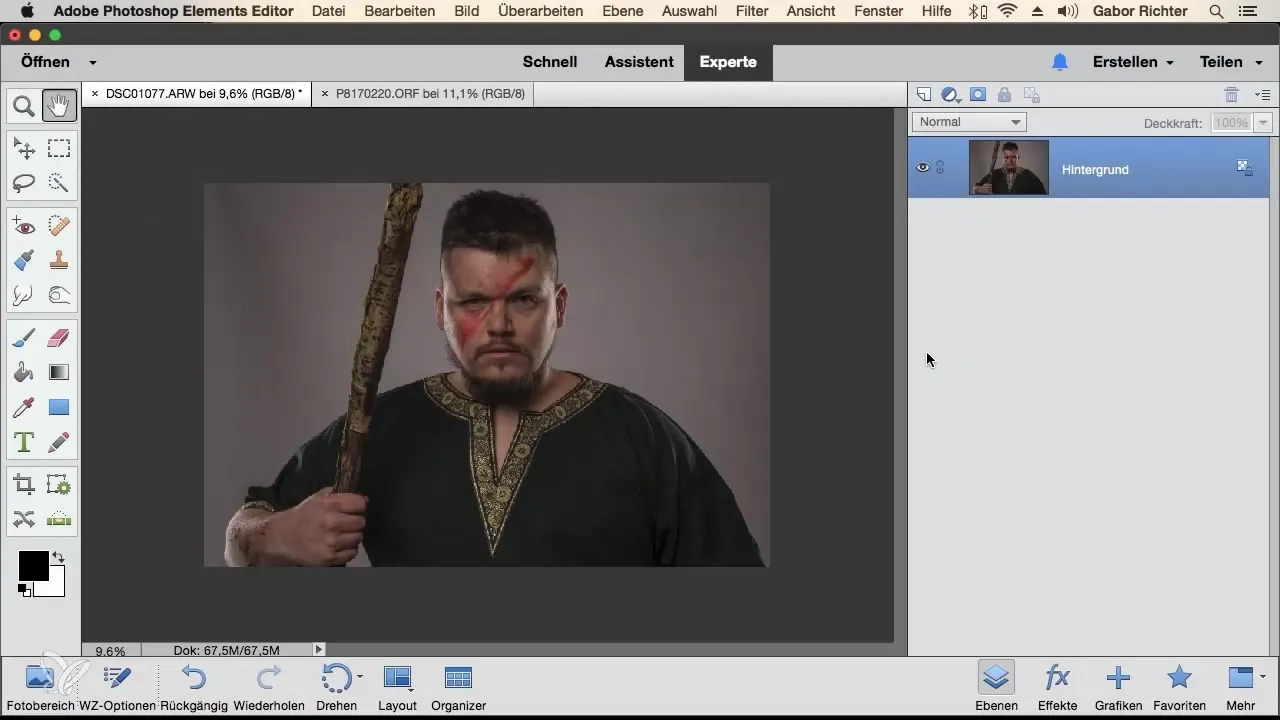
For å legge til en tekstur, åpner du den i Photoshop Elements og drar den over motivet ditt. Pass på at teksturen dekker størrelsen på motivet ditt godt. Øk teksturen om nødvendig for å sikre at den gir tilstrekkelig dekning.
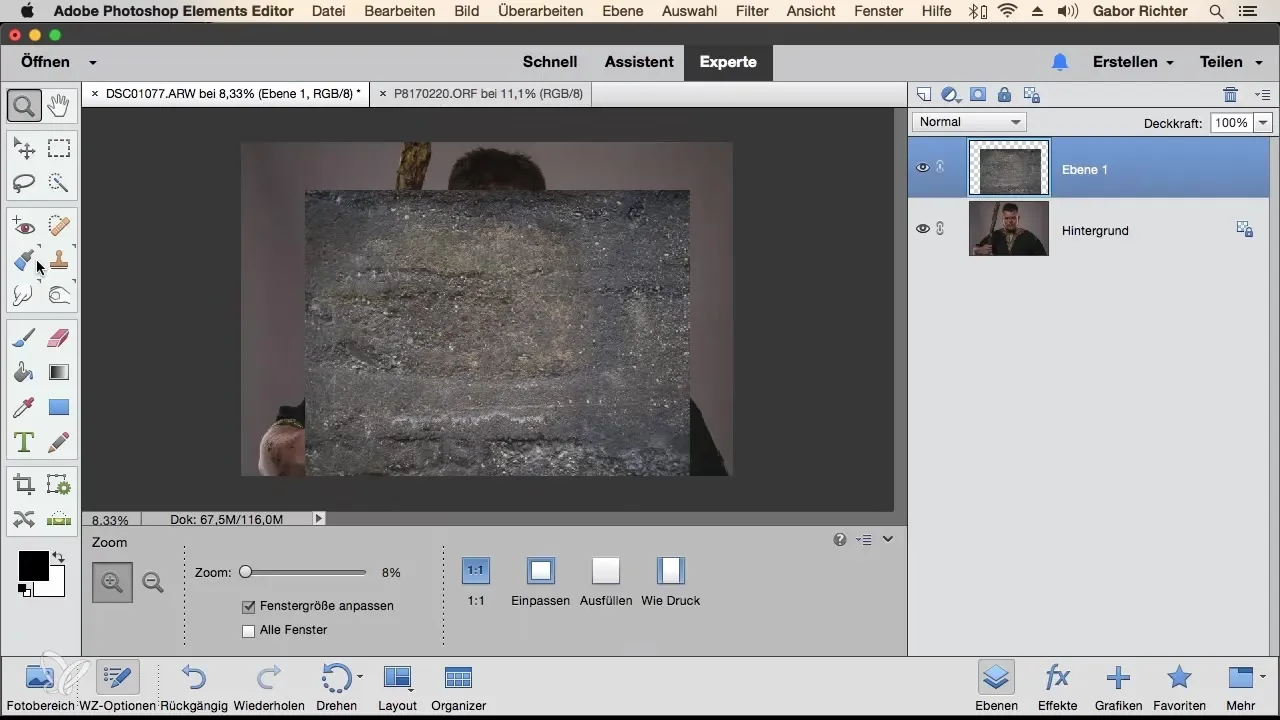
Etter at du har plassert teksturen, klikker du på den aktuelle fyllingsmetoden. Denne er som standard satt til "Normal". Endre fyllingsmetoden til "Mykt lys" for umiddelbart å se hvordan bildet endres. Du vil oppdage at teksturen subtilt integreres i motivet.
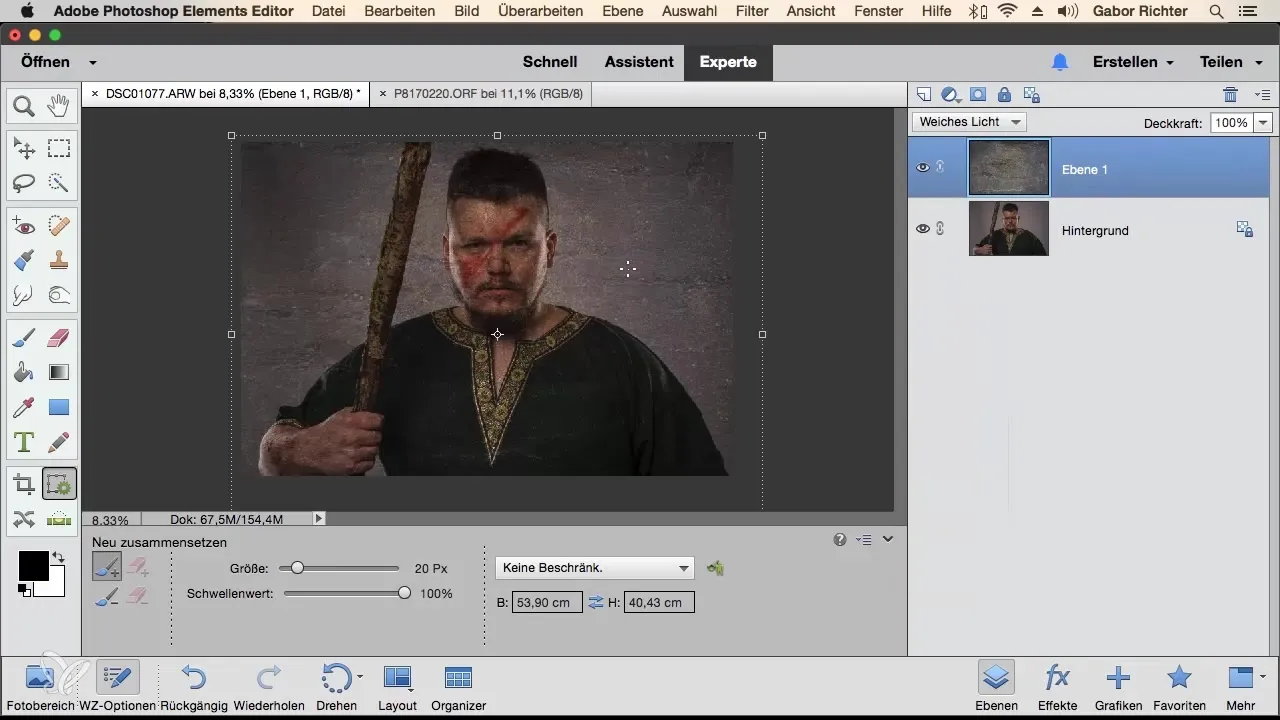
Neste er det viktig at du velger områdene der teksturen ikke skal være synlig. Her kommer masken inn i bildet. Velg en svart penseltopp og maskér grovt over områdene av personen som du ønsker å frigjøre fra teksturen.
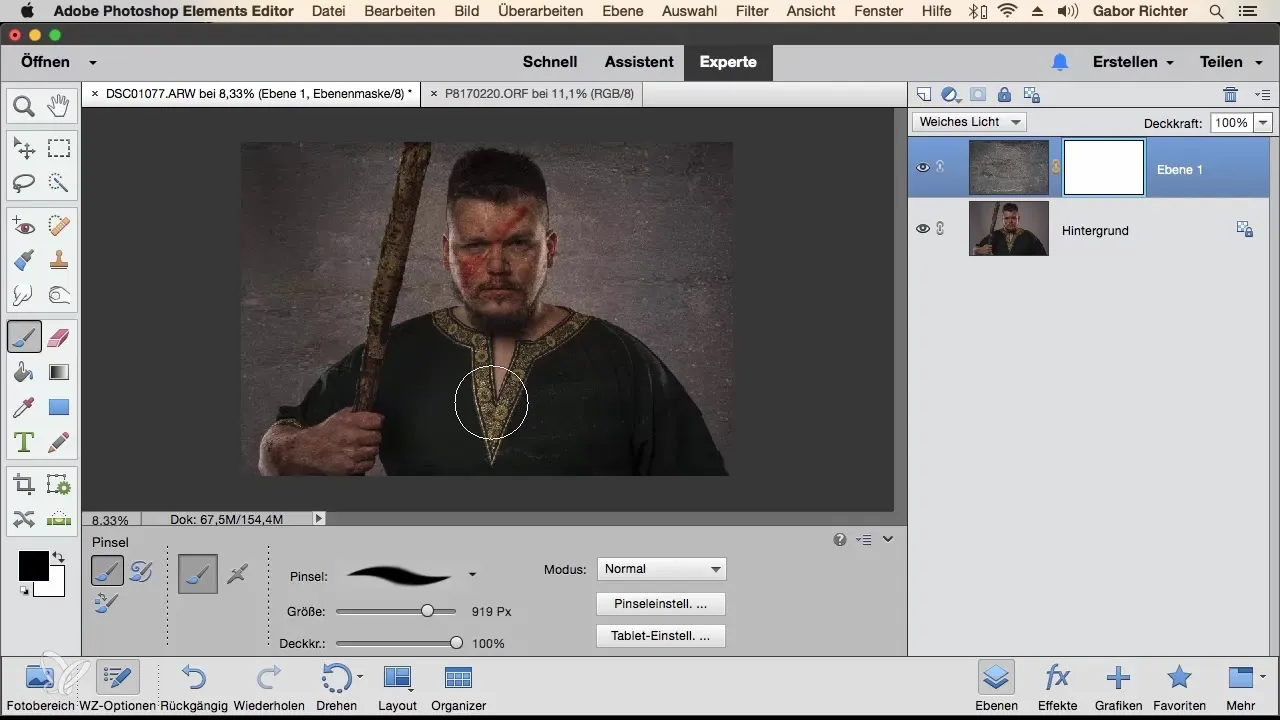
Pass på at du arbeider her veldig nøye. Bruk zoom om nødvendig for å kunne jobbe mer presist. Med litt finesse kan du nå justere masken slik at motivet tydelig og rent er skilt fra teksturen.
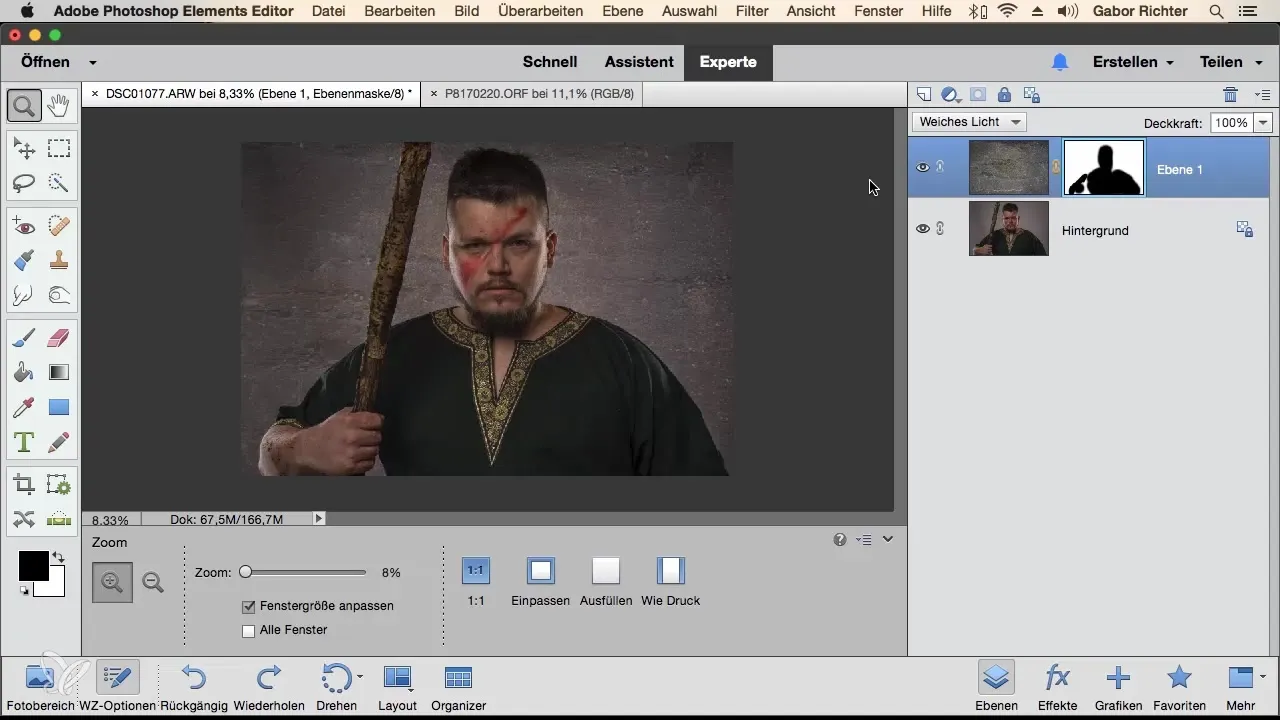
Det er ofte nyttig å sjekke effekten av masken ved å slå av den forrige visningen. Du vil se hvor raskt bildet ditt har endret seg og hvor imponerende resultatet kan være. Forbered deg på å gjøre noen små korreksjoner slik at alt ser naturlig ut.
Dersom du ikke liker fyllingsmetoden "Mykt lys", kan du alternativt prøve metoden "Kopiere inn i". Denne metoden skaper en sterkere kontrast og kan i enkelte tilfeller være bedre egnet. Pass på at du tilpasser teksturen til områdene av motivet som trenger sterkere trykk.
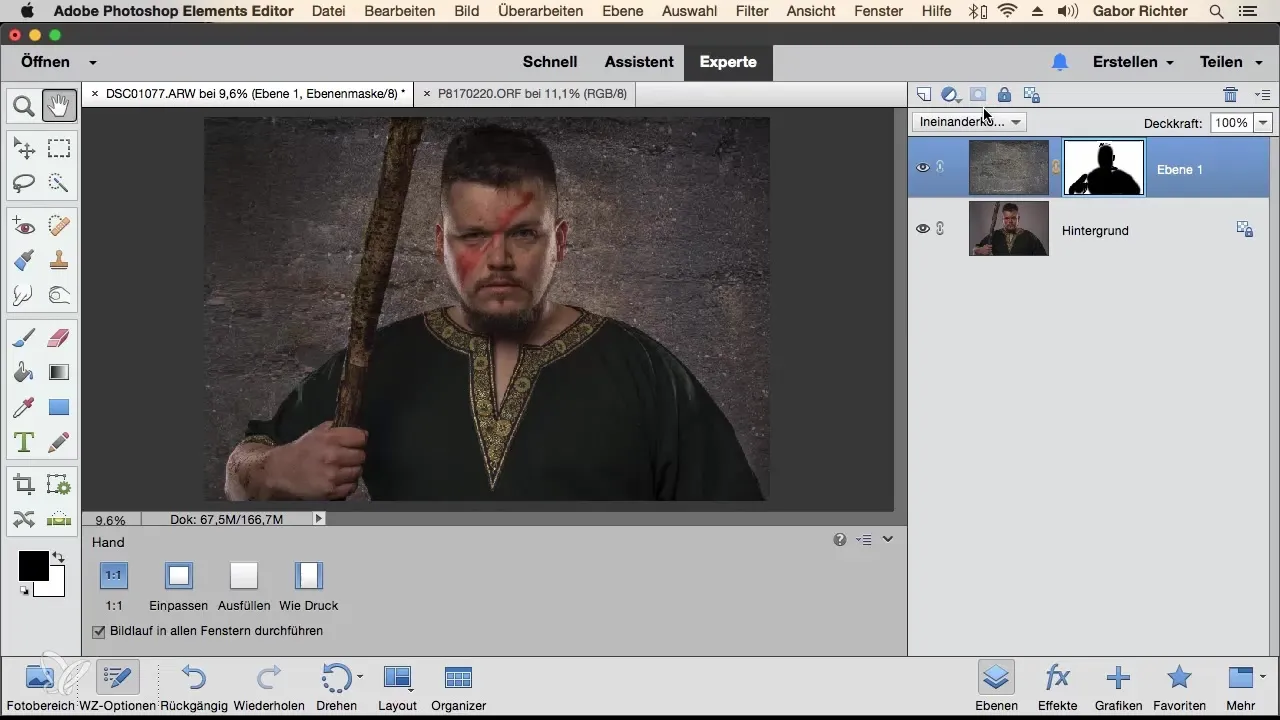
Oppsummert gir fyllingsmetoden "Mykt lys" deg en rask og effektiv måte å eksperimentere med teksturer på og gi bildet ditt et nytt utseende. Med litt øvelse kan du oppnå imponerende resultater og realisere din kreative visjon.
Oppsummering – Mykt lys: Teksturoverlagring i Photoshop Elements
I denne veiledningen har du lært hvordan du effektivt kan integrere teksturer i bildene dine med fyllingsmetoden "Mykt lys". Du vil med masker presist kunne velge hvor teksturene skal være synlige.
Ofte stilte spørsmål
Hvordan legger jeg til en tekstur i bildet mitt?Åpne teksturen i Photoshop Elements og dra den over motivet ditt.
Hvilke fyllingsmetoder kan jeg bruke?De mest populære er "Mykt lys" og "Kopiere inn i".
Hvordan jobber jeg med masker?Bruk penselen i masken for å velge områder der teksturen ikke skal være synlig.
Kan jeg endre fyllingsmetoden når som helst?Ja, fyllingsmetoden kan du justere når som helst for å teste forskjellige effekter.
Hvordan kan jeg gjøre korreksjonene?Bruk penselen i masken for å jobbe på spesifikke områder.


